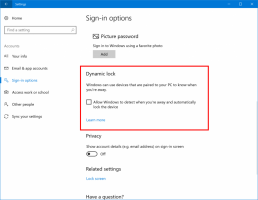Co je nového ve Windows 11 verze 21H2, první vydání
Microsoft vydal Windows 11, verze 21H2, byla vydána 5. října 2021. Konečné vydání je Build 22000.258. Zde jsou změny dostupné v této větvi Windows 11.
reklama
Poznámka: Některé funkce dostupné ve verzi 21H2 společnost Microsoft nezahrnula do původní verze. Společnost používá nový mechanismus dodávání funkcí který umožňuje přidávat novinky bez upgradu zařízení na novější hlavní aktualizaci funkcí. Microsoft nejprve otestoval tyto funkce v sestavení Insider v kanálech Dev a Beta. Jakmile nasbírají dostatek zpětné vazby, uvolní je do stabilní verze systému.
Tímto způsobem Microsoft zpřístupnil Windows Spotlight na ploše pro všechny, aniž by uživatel musel čekat na další velkou aktualizaci.
Co je nového ve Windows 11 verze 21H2
Operační systém přichází s přepracovaným uživatelským rozhraním v mnoha oblastech. Uvítá uživatele novým hlavním panelem s ikonami uprostřed, novou nabídkou Start a několika novými a přepracovanými aplikacemi. K dispozici jsou nové funkce, jako jsou rozložení přichycení, widgety, hlasové psaní a mnoho dalšího.
Založit
Instalační program Windows 11 obsahuje nové OOBE (podobné tomu,zrušen Windows 10X). Obsahuje pěkné animace, které ukazují, co se děje a co byste měli dělat.
OOBE má dvě vyhrazené stránky pro nastavení rodinné skupiny a specifikaci toho, k čemu budete své zařízení používat.
Při instalaci edice Home je připojení k internetu nyní vyžadováno spolu s účtem Microsoft. Můžeš se učit jak nainstalovat Windows 11 bez internetu v této příručce.

Instalační program vás požádá o zadání názvu počítače namísto náhodného názvu, jako tomu bylo ve Windows 10. Tento krok však můžete přeskočit a vygeneruje náhodný název počítače.
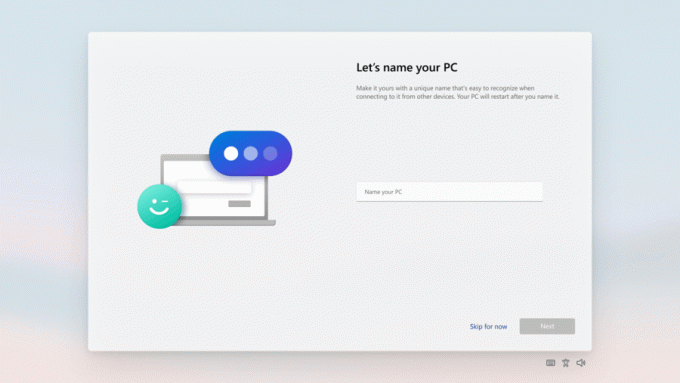
Nakonec vás o to Windows 11 požádá obnovit své zařízení a dokonce i nainstalované aplikace z předchozího nastavení systému.
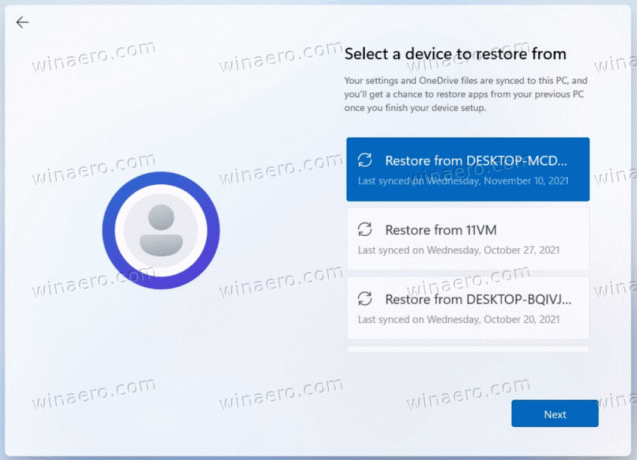
Po provedení nastavení je aplikace Get Started novou aplikací pro první spuštění, která vám pomůže rychle provést nastavení na novém počítači. V současné době má Get Started omezený počet stránek, ale postupem času Microsoft plánuje přidat další obsah, aby se dále vzdělával a pomáhal lidem novým Windows 11.
Uživatelská zkušenost
- Okna aplikací se nyní zobrazí se zaoblenými rohy.
- Windows má různé nové animace pro změnu velikosti, otevírání a zavírání oken.
- Většina zvuků byla nahrazena.
- Nové ikony, součást písma Segoe, v moderních aplikacích Windows.
- Klasická sada ikon na ploše obsahuje nové ikony ve stylu Fluent.
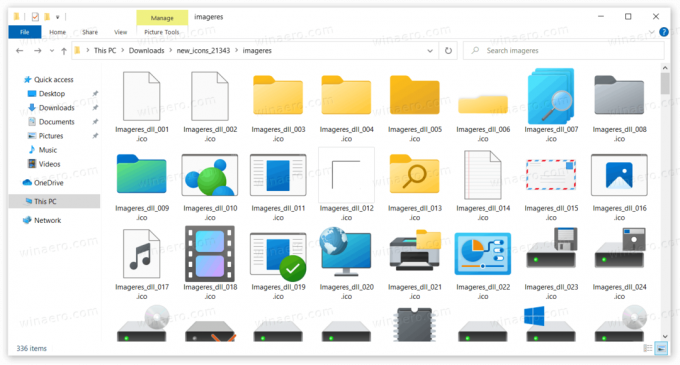
- Aero Shake je nyní ve výchozím nastavení zakázáno a lze jej povolit v Nastavení.
- Akrylový efekt v některých prvcích uživatelského rozhraní je nyní více průsvitný a má zvýšenou sytost.
- Sada ikon na ploše byla přepracována o nové ikony ve stylu Fluent.
- Windows 11 obsahuje nová témata, Glow, Captured Motion, Sunrise a Flow, a nové tapety.
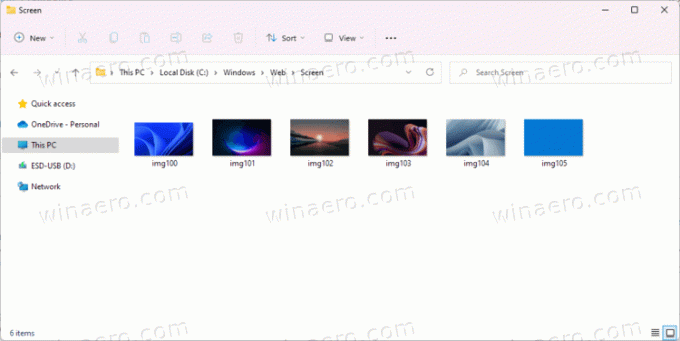
Operační systém podporuje Emoji 12.1 a Emoji 13.1.
Nabídka Start

Windows 11 má zcela nové uživatelské rozhraní pro nabídku Start. Již nezahrnuje živé dlaždice. Místo toho zobrazuje běžné ikony bez dynamického obsahu, podobně jako ikony na ploše.
Tento vzhled nabídky byl původně vytvořen pro Windows 10X. Zobrazuje se nad hlavním panelem a má zaoblené rohy. V nové nabídce jsou čtyři sekce.
Vyhledávání
Nejvyšší oblast hostí a vyhledávací pole. Již není integrován do hlavního panelu a nachází se v nabídce Start. Samotné vyhledávání je podobné vyhledávání ve Windows 10 a mísí online obsah s místními soubory.
Připnuté aplikace
Pod vyhledávacím polem je připnutá oblast ikon. Podporuje více stránek a umožňuje připnout tolik ikon, kolik potřebujete, aniž byste po otevření nabídky Start zaplnili celou obrazovku. Zachová si svou velikost bez ohledu na to, kolik aplikací jste připnuli.
Nad seznamem je "Všechny aplikace“, které otevře tradiční seznam aplikací, tedy všechny aplikace nainstalované v počítači. Také se dočkala několika aktualizací.
Za prvé, pokud složka v seznamu aplikací obsahuje pouze 1 položku, bude to polichoceno a ikona se zobrazí přímo v nabídce.
Nový Nástroje systému Windows složka nyní nahrazuje složky Příslušenství Windows, Nástroje pro správu Windows, Windows PowerShell a Systém Windows. Aplikace Poznámkový blok, Malování, Průzkumník souborů a Nástroj pro vystřihování byly přesunuty ze složky a jsou nyní v kořenovém seznamu.
Doporučeno
Tato část zobrazuje vaše nedávno zobrazené dokumenty a soubory z OneDrive a online MS Office. K dispozici je také Více tlačítko, které otevře úplný seznam takových souborů. Zde můžete kliknout pravým tlačítkem na libovolný soubor a odstranit jej odtud pomocí kontextové nabídky. Sekci Doporučeno nelze zakázat, ale můžete tento seznam vymazat v Nastavení a zabránit Windows 11 v přidávání nových souborů do tohoto seznamu.
Akční tlačítka
Poslední část v nové nabídce Start je věnována různým akčním tlačítkům. Zde najdete nabídku vypnutí, uživatelský profil, možnosti odhlášení. Uživatel může také přidat jeho osobní složky, jako jsou dokumenty, soubory ke stažení, hudba atd.
Příkazy v nabídce napájení nyní zobrazí odhadovaný čas instalace aktualizací a restartují zařízení.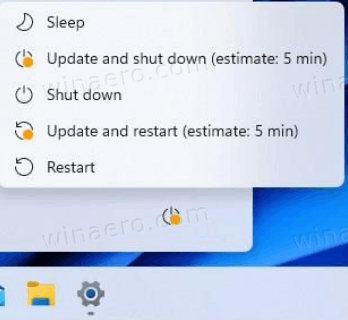
Hlavní panel
Hlavní panel ve Windows 11 doznal drastických změn. Je vyšší a nyní zobrazuje všechny ikony zarovnané na střed obrazovky, ale v Nastavení je možnost obnovit tradičnější rozložení. Nezobrazuje textové popisky pro spuštěné aplikace a neumožňuje oddělit okna aplikací.

Také vám neumožňuje přesunout se na jiný okraj obrazovky. Spodní část obrazovky je jediné umístění povolené ve Windows 11. Ve skutečnosti existuje vylepšení registru pro přesunutí hlavního panelu, ale Microsoft to oficiálně nepodporuje.
Kontextové menu ztratilo všechny své položky kromě "Nastavení hlavního panelu“, který se otevře Nastavení k Přizpůsobení > Hlavní panel strana.
Ve výchozím nastavení zobrazuje nové vyhledávání, zobrazení úkolů, widgety a Povídat si tlačítka. Můžeš skryjte je v Nastavení. Moji lidé a Cortana byli odstraněni.
Když umístíte kurzor na tlačítko vyhledávání, zobrazí se v místní nabídce vaše poslední vyhledávání.
Přichází se spoustou nových animací a vizuálních aktualizací. Ty lze vidět, když aplikace připínáte, spouštíte, přepínáte, minimalizujete a přeskupujete.
Také pracovní prostor Windows Ink byl přejmenován na „nabídku pera“.
Funkce známá jako „Aero peek“ nezprůhlední otevřená okna aplikací, když umístíte kurzor do jiného pravého rohu hlavního panelu. Tato funkce byla odstraněna. Nyní jej ale můžete zakázat např. přidat klasická zkratka "Zobrazit plochu" na hlavní panel.
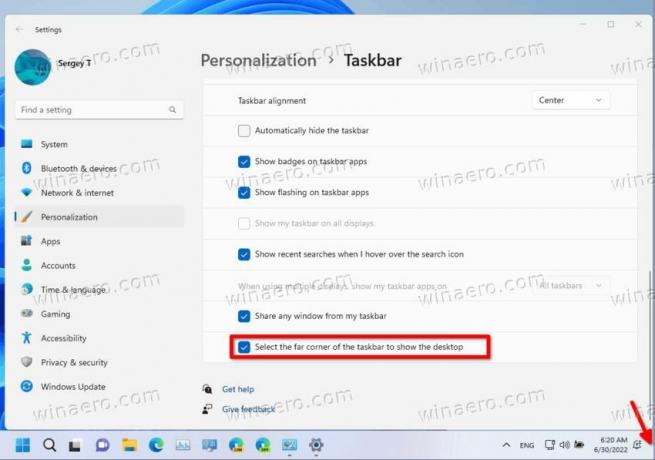
Centrum oznámení a rychlé nastavení
V pravém dolním rohu hlavního panelu je tlačítko pro Centrum oznámení (VÝHRA + N) a Rychlé nastavení (VÝHRA + A). Ikony baterie, sítě a zvuku jsou nyní pouze jedním velkým tlačítkem a nyní otevírají panel Rychlé nastavení.

Oznamovací centrum je domovem všech vašich oznámení v operačním systému a zobrazení kalendáře na celý měsíc.
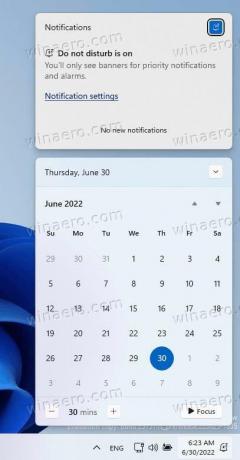
Rychlé nastavení je místo, kde můžete rychle a snadno spravovat běžná nastavení počítače, jako je hlasitost, jas, Wi-Fi, Bluetooth a asistent zaostření.
Přímo nad rychlým nastavením uvidíte ovládací prvky přehrávání médií při přehrávání hudby nebo videí v Microsoft Edge nebo streamování hudby v aplikacích, jako je Spotify. Také klepněte pravým tlačítkem myši na ikonu zvuku a vyberte Otevřete směšovač objemu otevře aplikaci Nastavení s možnostmi zvuku.

Virtuální plochy (zobrazení úkolů)
Ve Windows 11 můžete nyní přeuspořádat virtuální plochy pomocí přetažení a přetažení a zadat an individuální obrázek na pozadí pro každého z nich.
Seznam virtuálních ploch se nyní zobrazuje ve spodní části a na miniatuře plochy vždy zobrazuje tlačítko Zavřít. Chcete-li přepnout plochu, stačí najet ukazatelem myši na tlačítko Zobrazení úkolů na hlavním panelu a vybrat nové.
Funkce Časová osa již není součástí Zobrazení úkolů.
Widgety
Widgety vás přiblíží k informacím, které chcete a potřebujete. Stačí kliknout na ikonu widgetu na hlavním panelu, přejet prstem zleva pomocí dotyku nebo stisknout WIN + W na klávesnici a widgety se vysunou zleva přes plochu.

Své prostředí si můžete přizpůsobit přidáním nebo odebráním widgetů, přeuspořádáním, změnou velikosti a přizpůsobením obsahu. Existují widgety pro kalendář, počasí, místní provoz, vaše seznamy úkolů Microsoft, vaše fotografie z OneDrive, sporty a esporty, seznam sledovaných akcií a tipy. Jak Microsoft, tak vývojáři třetích stran mohou vytvořit více widgetů pro rozšíření jejich funkčnosti a hodnoty.
Multitasking
Windows 11 přináší několik nových funkcí pro zvýšení vaší produktivity a kreativity.
-
Přichytit rozvržení: Stačí najet myší na tlačítko pro maximalizaci okna, abyste viděli dostupné rozvržení uchopení, a poté kliknutím na zónu okno přichytit. Poté budete vedeni k přichycení oken ke zbývajícím zónám v rozvržení pomocí řízeného uchopení. U menších obrazovek vám bude nabídnuta sada 4 rozvržení. Můžete také vyvolat plovoucí nabídku rozvržení uchopení pomocí klávesové zkratky WIN + Z.
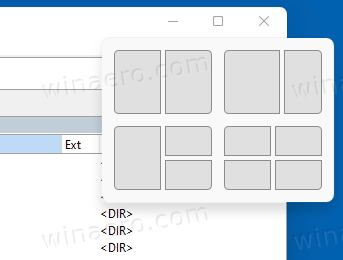
- Skupiny přichycení: Skupiny přichycení představují způsob, jak snadno přepnout zpět na přichycená okna. Chcete-li to vyzkoušet, připojte k sobě alespoň 2 okna aplikací na obrazovce. Umístěním ukazatele myši na jednu z těchto otevřených aplikací na hlavním panelu vyhledejte skupinu snapů a kliknutím rychle přepněte zpět.
- Stolní počítače: Získejte přístup ke svým plochám prostřednictvím zobrazení úloh (WIN + Tab) na hlavním panelu. Můžete změnit pořadí a přizpůsobit pozadí pro každou ze svých ploch. Můžete také najet myší na zobrazení úkolů na hlavním panelu a získat rychlý přístup ke stávajícím plochám nebo vytvořit novou!
Aplikace
Průzkumník souborů
Průzkumník souborů má ve Windows 11 nový design. Neexistuje zde žádné uživatelské rozhraní pásu karet (ale můžete obnovit v původní verzi operačního systému). Místo toho je zde kompaktní panel nástrojů s častými příkazy. Výchozí uživatelské rozhraní je přátelské k dotyku s okraji a odsazením, existuje však možnost povolit kompaktní zobrazení.

Všechny kontextové nabídky Průzkumníka souborů byly přepracovány. Ve výchozím nastavení obsahují pouze často používané příkazy a mají design, který odpovídá vizuálnímu stylu operačního systému. Pro zobrazení úplného seznamu příkazů musí uživatel kliknout na "Zobrazit další možnosti"položka. Ale je to možné povolit úplné kontextové nabídky pomocí vylepšení registru.

Společnost Microsoft přidala do Průzkumníka souborů několik nových možností přizpůsobení. Nyní můžete například skrýt položky „Síť“ a „Tento počítač“ kliknutím pravým tlačítkem na levý panel.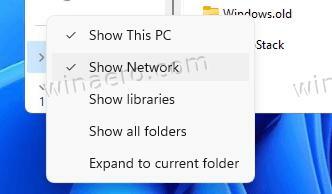
Když už mluvíme o navigačním panelu, zobrazuje také nainstalované distribuce WSL.
Nový Microsoft Store
Zcela nový design obchodu obsahuje nové rozvržení a animace. Nyní je snadnější najít aplikace a zkontrolovat jejich podrobnosti. Nejdůležitější změnou jsou ale nové zásady pro vývojáře.
Microsoft nyní přijímá aplikaci Win32 od všech. Nový Store umožňuje vývojářům publikovat nezabalené Win32 aplikace, včetně běžných EXE a MSI souborů. Balení do kontejneru MSIX nebo APPX je nyní volitelné.
Microsoft Store se tak postupně stává jednotným centrem pro všechny desktopové aplikace. Bez ohledu na základní technologii, ať už je to UWP, Win32 nebo PWA, lze aplikaci publikovat a později nainstalovat na jakýkoli počítač.
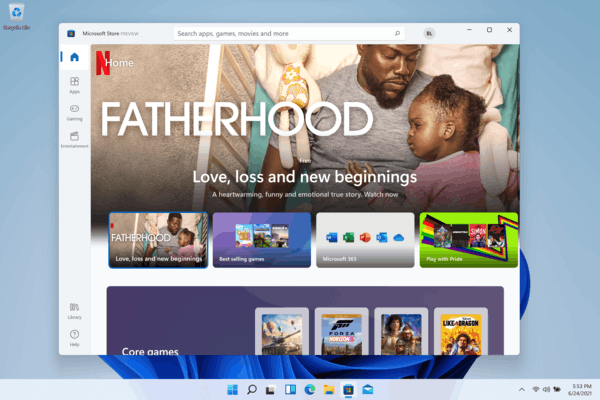
Microsoft Store vám to konečně umožní rychle obnovit aplikace z vaší knihovny. Bude to podobné, jako když nastavíte nový smartphone se systémem iOS nebo Android.
poznámkový blok
The Poznámkový blok pro Windows 11 nyní přijímá aktualizace z obchodu Microsoft Store. Má nové rozložení.

Nedávné aktualizace přinesly skvělá vylepšení výkonu, takže si nyní bez problémů poradí s velkými soubory. Podporuje také linuxové zakončení řádků, takže je skvělý i pro uživatele WSL.
Ten funguje za chodu, aniž by uživatel musel specifikovat, jak musí vypadat zakončení řádků. Poznámkový blok při otevírání souboru zkontroluje první shodu na konci řádku, tj. LF nebo CRLF, a nastaví jej jako výchozí pro soubor.
Microsoft přinesl další balíček vylepšení do Poznámkového bloku. Nyní vám umožňuje zadávat symboly Unicode pomocí Alt+ zkratku, přeskakování mezi otevíráním a zavíráním závorek pomocí klávesové zkratky Ctrl+} a výběr bloku.
Aktualizace zahrnuje víceúrovňovou možnost vrácení zpět, podporu přetažení a přetažení těla dokumentu a dokonce i barevné emotikony.
Nyní můžete kliknout na adresy URL v textu a otevřít je v prohlížeči.
Konečně má nativní verzi ARM64.
Další aplikace dostávají aktualizace z obchodu
S Windows 11 umožnil Microsoft přijímat aktualizace z obchodu pro více aplikací.
To zahrnuje
- Malovat
- poznámkový blok
- Nástroj na vystřihování
- PowerShell
- Terminál Windows
Nové aplikace pro doručenou poštu
Následující aplikace jsou nyní součástí Windows 11.
- Začít
- Power Automate Desktop
- Terminál Windows
Další změny aplikací
- Správce zařízení nevyhledává ovladače na disketě A:.
- Internet Explorer byl odstraněn.
- Microsoft Edge Legacy byl odstraněn.
- 3D prohlížeč byl odstraněn
- Skype byl odstraněn
- Aplikace OneNote Store byla odstraněna
- Aplikace Lidé nyní funguje pouze jako adresář pro Poštu a Kalendář a nelze ji otevřít mimo ně.
- Windows Sandbox a Microsoft Defender Application Guard nyní používají nové běhové prostředí, které se optimalizuje pro scénáře kontejnerů.
Dokování
Když notebook odpojíte, okna na externím monitoru se minimalizují. Když znovu připojíte počítač k monitoru, Windows vrátí vše přesně tam, kde jste to měli předtím! Nastavení těchto funkcí najdete pod Systém > Displej > Více displejů.
Vstup (dotyk, inkoust a hlas)
-
Personalizace dotykové klávesnice: Pro přizpůsobení prostředí Windows je k dispozici 13 nových motivů pro dotykovou klávesnici, včetně tří hardwarových motivů, které odpovídají barvám Surface. Společnost Microsoft také zabudovala zcela nový modul motivů, který vám umožní vytvořit plně přizpůsobený motiv včetně obrázků na pozadí. Na základě zpětné vazby uživatelů Microsoft také představil nastavení pro změnu velikosti dotykové klávesnice.
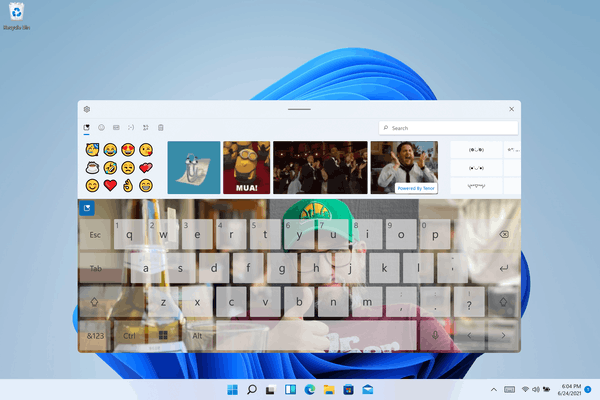
- Spouštěč hlasového zadávání: Náš nový spouštěč hlasového zadávání je rychlý a snadný způsob, jak začít hlasové zadávání ve vybraném textovém poli. Ve výchozím nastavení je vypnutá, ale můžete ji zapnout v nastavení hlasového zadávání (WIN + H pro spuštění hlasového zadávání) a poté ji umístit kamkoli na obrazovce.
- Vylepšená dotyková gesta: Vyzkoušejte tato nová dotyková gesta na obrazovce, pomocí kterých můžete snadno přepínat mezi aplikacemi a plochami s plynulými přechody. Gesta jsou jako gesta touchpadu, ale mají promyšlená vylepšení navržená speciálně pro dotyk. Zde je seznam, který můžete vyzkoušet:
Gesta třemi prsty:
- Přejetí doleva/doprava – rychlé přepnutí do okna naposledy použité aplikace.
- Přejetím dolů – návrat na plochu (pokud po ní přejedete prstem nahoru, můžete obnovit okna aplikace).
- Přejetím nahoru – otevřete zobrazení úkolů a procházejte všechna okna aplikací a plochy.
Gesta čtyřmi prsty:
- Přejetí doleva/doprava – přepnutí na předchozí/další plochu
- Přejetí nahoru/dolů – (stejně jako u tříprstových).
- Nabídka pera: Pokud používáte digitální pero, můžete otevřít nabídku pera kliknutím na ikonu pera vpravo dole na hlavním panelu. (Pokud tam ikona pera není, můžete ji povolit kliknutím pravým tlačítkem myši na hlavní panel a přechodem do nastavení hlavního panelu. Ve výchozím nastavení obsahuje dvě aplikace, které lze přizpůsobit kliknutím na tlačítko ozubeného kola a výběrem „nabídky úprav pera“. V plovoucí nabídce můžete do nabídky pera přidat až čtyři své oblíbené aplikace pro kreslení nebo psaní, abyste je mohli rychle otevřít, když používáte pero.
- Přepínač jazyka/vstupu: Mezi dalšími jazyky a klávesnicemi můžete rychle přepínat pomocí přepínače, který se zobrazí vpravo dole na hlavním panelu vedle položky Rychlé nastavení. Pro přepínání mezi metodami zadávání můžete také použít klávesovou zkratku WIN + [Mezerník]. Chcete-li přidat další jazyky a klávesnice, přejděte na Nastavení > Čas a jazyk > Jazyk a oblast.
Vylepšení zobrazení
- Dynamická obnovovací frekvence: Dynamická obnovovací frekvence umožňuje počítači automaticky zvýšit obnovovací frekvenci, když píšete inkoustem nebo rolujete (což znamená, že získáte plynulejší zážitek) a nižší, když to nepotřebujete, aby váš notebook mohl ušetřit Napájení. DRR si můžete vyzkoušet na svém notebooku přes Nastavení >Systém > Displej > Pokročilé zobrazenía pod „Vyberte si osvěžující krysuE” vyberte „Dynamickou“ obnovovací frekvenci. DRR se zavádí pro vybrané notebooky s nejnovějšími sestaveními Windows 11 Insider Preview a tato funkce bude k dispozici pouze u notebooků se správným zobrazovacím hardwarem a grafickým ovladačem. Další podrobnosti najdete na stránce tento blogový příspěvek.
- Jiné zobrazení ve Windows 11: Auto HDR, deaktivace adaptivního řízení jasu obsahu (CABC), podpora HDR pro aplikace se správou barev a certifikace HDR.
Nastavení
Microsoft navrhl Nastavení tak, aby bylo krásné, snadno použitelné a zahrnovalo všechny vaše možnosti Microsoftu ve Windows 11. Nová aplikace Nastavení zobrazuje své kategorie na levém postranním panelu se stránkami s hlavním obsahem napravo.
Vpravo zobrazuje drobečky, když projdete hlouběji do Nastavení, abyste věděli, kde jste, a neztratili své místo. Stránky nastavení jsou také zcela nové, s novými ovládacími prvky hrdiny v horní části, které zvýrazňují klíčové informace a často používaná nastavení, která si můžete upravit podle potřeby.
Tyto nové ovládací prvky pro hrdiny pokrývají několik stránek kategorií, jako je Systém, Bluetooth a zařízení, Síť a internet, Přizpůsobení, Účty a Windows Update. Microsoft také přidal rozšiřitelné boxy pro stránky se spoustou nastavení.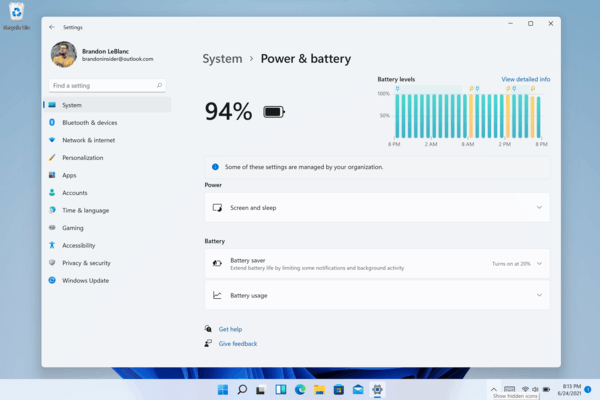
Podpora Wi-Fi 6E
Microsoft s nadšením přináší Wi-Fi 6E do ekosystému Windows, což umožňuje našim výrobcům Windows OEM, bezdrátovým IHV a ekosystémovým partnerům poskytovat špičkovou Wi-Fi na nových počítačích s Windows.
Wi-Fi 6E je revoluční pokrok, který umožňuje až 3x větší šířku pásma Wi-Fi a transformuje zážitky z Wi-Fi díky vyšší rychlosti, větší kapacitě, snížené latenci a lepšímu zabezpečení. Mnoho výrobců OEM již dodává počítače se systémem Windows s podporou Wi-Fi 6E a komerčně dostupné jsou také první přístupové body a síťová zařízení s podporou Wi-Fi 6E.
Jakmile se připojíte k routeru Wi-Fi 6E, přejděte do Nastavení systému Windows / Síť a internet / Wi-Fi a vyberte Vlastnosti adaptéru, abyste zjistili, zda jste připojeni k síťovému pásmu 6 GHz. Pásmo můžete také najít z příkazového řádku zadáním: „netsh wlan show int“.
Upozorňujeme, že pokud používáte mobilní hotspot v systému Windows nebo Wi-Fi Direct, tyto funkce nadále podporují pouze Wi-Fi 5 (802.11ac).
Změny přidané s kumulativními aktualizacemi
- Sestavení 22 000,469: Nastavení > Účty obsahují novou stránku pro správu účtu Microsoft a souvisejících předplatných, odměn a možností platby.
-
Sestavení 22 000,527
- Dokumenty uložené na OneDrive se otevřou v prohlížeči v MS Office online.
- Nyní můžete sdílet jakékoli okno aplikace přímo z náhledu miniatury na hlavním panelu, když voláte přes Teams/Chat.
- Widgety jsou nyní interaktivním tlačítkem v levém rohu hlavního panelu, které zobrazuje předpověď počasí.

- Nyní máte přístup k ikoně mikrofonu v oznamovací oblasti pomocí Win + Alt + K zkratka.
-
Sestavení 22 000,708
- Umožňuje použití Windows Spotlight jako tapeta na plochu.

- Umožňuje použití Windows Spotlight jako tapeta na plochu.
-
Sestavení 22 000,778: Přidá do podokna vyhledávání Hlavní položky hledání, které vás budou informovat o důležitých globálních a místních událostech, výročích a změněných dokumentech ve vaší organizaci (pro podniková zařízení). Můžeš zakázat zvýraznění vyhledávání v Nastavení a Registr.

Pokud se vám tento článek líbí, sdílejte jej pomocí níže uvedených tlačítek. Nebere to od vás mnoho, ale pomůže nám to růst. Děkuji za vaši podporu!